企業にマイページを作る度に増えるID・パスワードの管理に悩んだことありませんか?本当はダメだと思いつつも、全て同じパスワードを使いまわしたり、IDを忘れてしまって再度登録しなおす必要が出てきたりなど、管理に関わるトラブルは結構あるものです。今回はそんな就活生のために、Excel、アプリを使って効率的にパスワードを管理する方法を伝授していきたいと思います。
Summary
パスワード管理はすべき?
そもそも、パスワード管理する必要あるのかと思う就活生もいるかもしれません。そのため、まず、ID,パスワードを管理できていないことで何が起きるのか紹介していきたいと思います。
同じパスワードの使い回しは危険
パスワードの使いまわしをすると、一つのサービスでパスワードが漏洩しただけで他のサービスにも不正アクセスができるようになってしまいます。
つまり、Facebook、twitter、インスタ、アマゾンなどで使っているパスワードをそのまま就活でのマイページで使って、漏洩してしまった場合、SNSアカウントの乗っ取りといった被害に繋がりかねません。
紛失するリスクも
パスワードの使いまわしを防ぐために、一つ一つパスワードを変えていても、管理をしっかりしていないとID・パスワードを忘れてしまう、紛失するというリスクもあります。
就活をしていると、30社~50社程度登録することはザラです。その一つ一つのパスワードを被らないようにし、なおかつ覚えておくというのは至難の技だと言えるでしょう。
就活生の中には、パスワード、IDを紙に書いておくという方法を取る人もいます。ですが、紙は落としてしまうと、データと違い復元や複数のデバイスで保存という保険策がないという危険性があります。
時間削減にもなる
パスワードを忘れてしまったり、書いていた紙を無くしてしまったとしても、企業に問い直したりすることによって、パスワードの設定をし直すことができます。そのため、管理をわざわざする必要はないと思われる方いるかもしれません。ですが、いちいちパスワードの再設定をするのは面倒ですし、時間がかかります。
ただでさえ、就活は忙しいものです。パスワード管理を徹底することで無駄な時間を削減できるようにしましょう。
効率的なパスワード管理の方法
Excelの活用法
それではExcelを使った管理方法を紹介していきます。
まず、1行目に「企業名」「ID」「パスワード」「選考状況」「備考」「リンク」を入力します。
2行目以降に企業名などを入力していきましょう。今回はパスワード管理がメインであるため、必要最低限の項目しか作っていません。ですが、「〆切日」という項目を作ったり、「考察」という項目を作ったりして、面接での手応えを書いたりするなど、自分で使いやすいようにどんどんカスタマイズしてもいいでしょう。
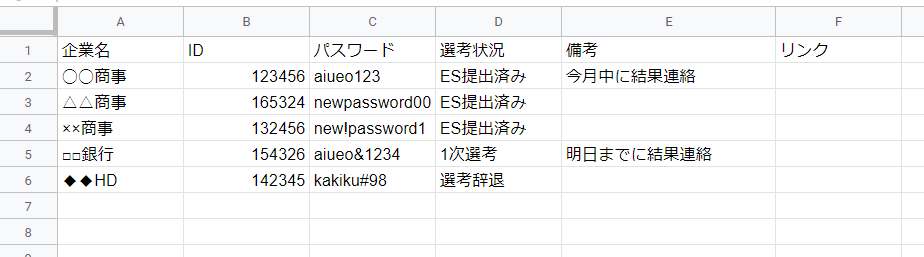
Excelの場合、「ctrl」+「F」で検索ができるため、ID・パスワードが見たい企業を見つけやすく、使いやすいです。
パスワード管理アプリ
パスワード管理アプリは複数ありますが、筆者が使っている「パスワード管理帳(パスメモ)」を紹介していきたいと思います。こちらは無料アプリです。
まず、マスタパスワードを登録しましょう。マスタパスワードを登録することで、起動時にパスワード認証するという設定に変えたり、認証に3回失敗するとデータを削除されるように設定できます。また、icloudを利用したバックアップ機能が使えるようになるため、認証に失敗してデータが消えたり、スマホを紛失した場合でもデータを復元することが可能です。
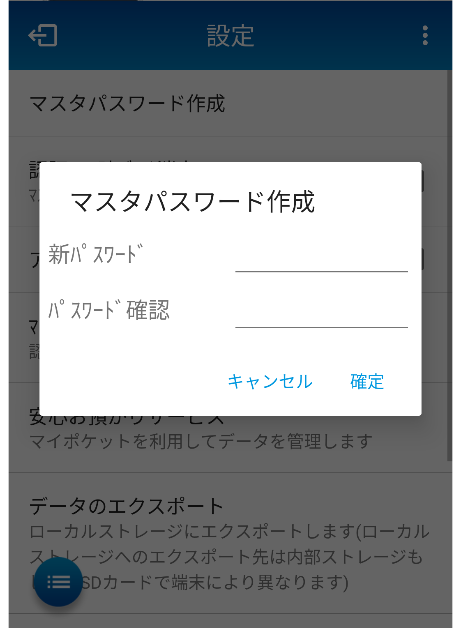
次に「+」ボタンを押して、IDやパスワードを登録していきましょう。
このアプリでは1.タイトル、2.ログインID、3.パスワード、4.URL、5.メモ、6.カテゴリ
の以上6種類を登録することができます。
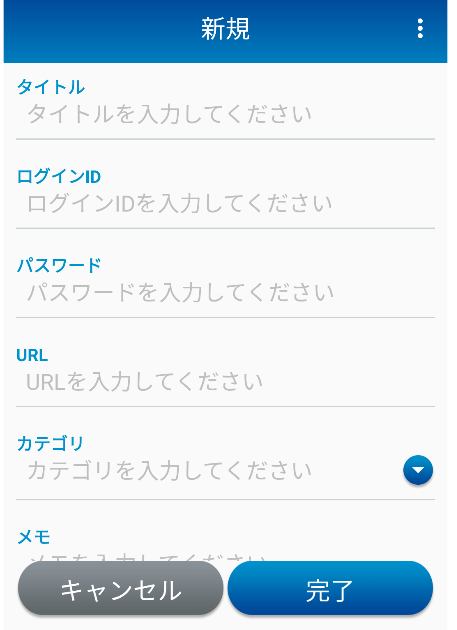
就活で使う場合はタイトルに企業名、メモに選考状況などを書き込むといいでしょう。また、カテゴリ登録をすると、就活で使うパスワードと日常生活で使うパスワードを区別できより便利です。
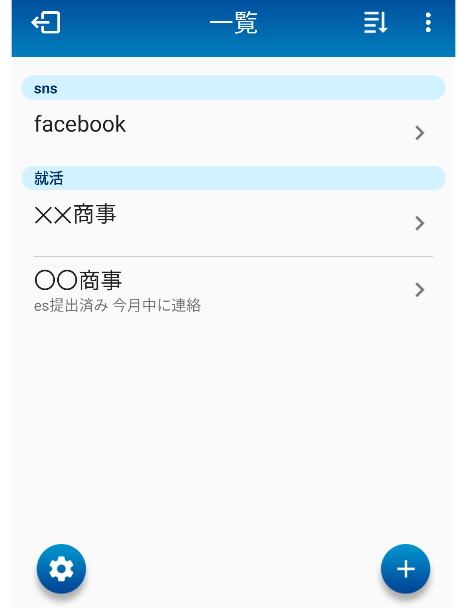
パスワード管理を賢く行おう!
パスワードをいちいち変更したり、それを全て管理することはかなり面倒くさい作業です。ですが、Excelやパスワード管理アプリを使うことで、簡単にかつ効率的に漏洩を防止することができます。
社会人になると、情報の管理に注意を払わないといけない場面は増えていくため、ぜひ就活生のうちに情報管理の意識を向上させておきましょう。


